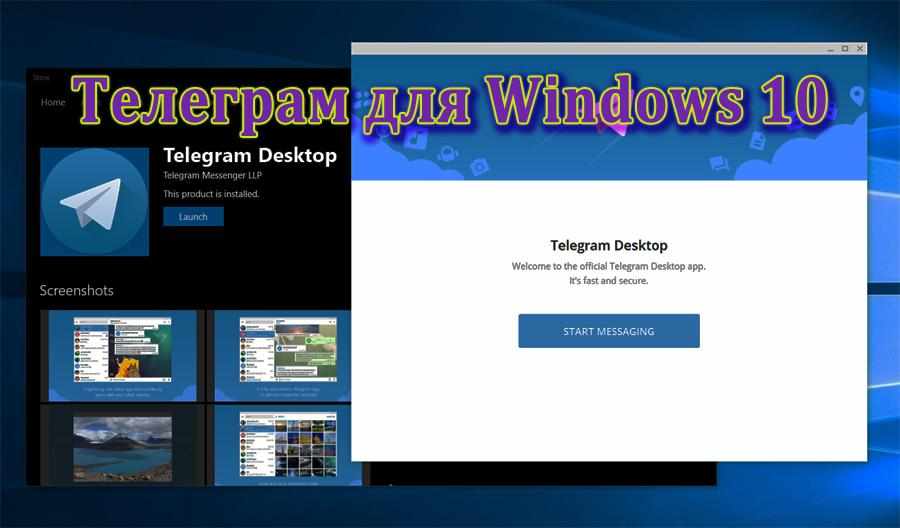
Пользоваться популярным мессенджером Telegram можно не только на смартфонах и планшетах. Высокая популярность программы для обмена сообщениями побудила разработчиков создать специальную версию для персональных компьютеров, работающих на базе ОС Windows 10. О том, каковы особенности десктопной версии, как скачать ее на ПК и настроить согласно требованиям пользователя, пойдет речь в нашем сегодняшнем материале.
Особенности Телеграмм для ПК Виндовс 10
Пользователи, работающие в ОС Windows 10, получили в свое распоряжение десктопную версию мессенджера сравнительно недавно, но уже успели оценить ее преимущества. Функциональность программы включает в себя:
- Отправку медиа-файлов без каких-либо ограничений.
- Возможность начинать переписку на мобильном, а продолжать ее на ПК или ноутбуке, пользуясь всеми преимуществами синхронизации чатов.
- Доступ к облачному сервису для хранения истории чатов, файлов и ссылок.
- Полноценная версия для компьютера, чего нельзя сказать о некоторых других мессенджерах, таких, к примеру, как WhatsApp.
- При необходимости можно пользоваться портативной версией, не нуждающейся в установке.
- Подписка на актуальные для конкретного пользователя телеграмм-каналы.
- Использование ботов для работы на русском языке, а также для поиска и загрузки мультимедийных файлов.
Где и как скачать установочный файл Телеграм на Виндовс 10
Статистика свидетельствует о том, что запрос skachat telegram plus dlya windows 10 вбивают в поисковике достаточно часто. Так как эта тема интересует многих пользователей ПК, поговорим о ней подробнее.
Итак, для загрузки приложения на свой компьютер или ноут можно воспользоваться одним из двух доступных способов:
- скачать Телеграм на Виндовс,
- скачать десктопную версию приложения из Microsoft Store
Первый способ предпочтительнее, так как он работает стабильнее, да и в использовании эта версия мессенджера более удобна.

Знаете ли вы, что удобный и быстрый способ прорекламировать свою группу реклама через @TGRM_REKLAMA_BOT. Запускай бота и сообщи о чате, канале или событии более чем 150000 пользователей!
Процесс установки и регистрации
Кликнув на кнопку telegram download и дождавшись завершения скачивания, необходимо установить приложение. Для этого следует просто нажать по файлу левой клавишей мыши и следовать дальнейшим указаниям. Процесс инсталляции Телеграм на ОС Виндовс аналогичен установке прочего ПО.
Когда инсталляция закончится, мессенджер откроется автоматически, пользователю надо будет кликнуть по кнопке Start Messaging, а затем ввести номер мобильного и дождаться СМС-сообщения с кодом подтверждения. Если же «Телега» уже стоит на каком-либо другом устройстве, то код подтверждения придет туда, его надо будет ввести в соответствующее поле на экране компьютера.
После введения кода, состоящего из 6-ти цифр, человек попадет в собственный аккаунт, синхронизация чатов произойдет в автоматическом режиме.
Если до этого Телеграм не использовался вообще, придется указать имя пользователя, выбрать аватар и выполнить другие стандартные настройки.
Если версия Telegram desktop скачивалась с Microsoft Store, действовать нужно следующим образом:
- запустить магазин приложений,
- вбить в поиск требуемый запрос (в данном случае – слово «Телеграмм»),
- кликнуть по кнопке «Получить»,
- подождать завершения загрузки,
- следовать дальнейшим пошаговым рекомендациям.
Процедура русификации
Важным моментом является то, что скачать Телеграм для «десятки» на русском языке невозможно, русификация потребует загрузки специальной локализации. По словам разработчиков, подобное ограничение вызвано тем, что РФ приоритетным направлением не является.
Как бы там ни было, а выглядит ситуация слегка странновато: для мобильных версий мессенджера интегрированная русификация предусмотрена, а для десктопной ее нет. До тех пор, пока создатели не исправили сей недочет, действовать нужно так:
- скачать файл для перехода на русский язык (локализацию),
- открыть настройки мессенджера,
- ввести loadlang и подождать, когда откроется окно загрузок,
- открыть файл, который называется .string.